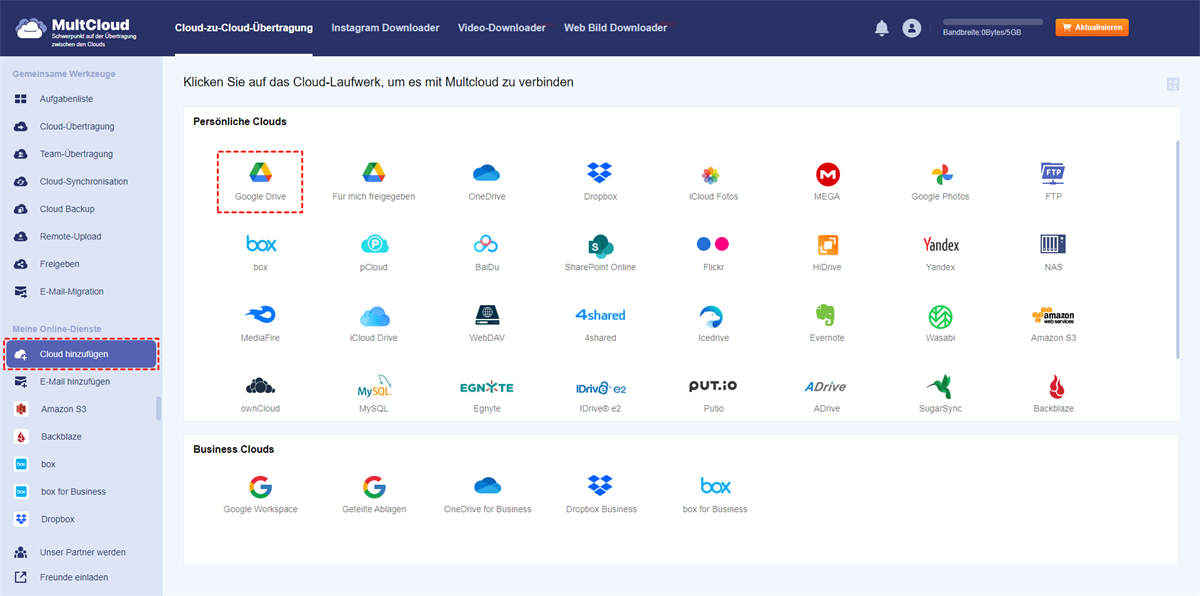Warum muss man mehrere Cloud-Speicher-Konten verwalten?
Mit dem technologischen Fortschritt, vor allem im Computerbereich, ist eine neue Art der Datenspeicherung entstanden, die durch Cloud-Laufwerke wie Google Drive, Dropbox und OneDrive ermöglicht wird. Computernutzer haben diese großartige Erfindung bereits angenommen und sich mindestens ein Cloud-Speicher-Konto zugelegt. Viele Nutzer besitzen mehrere Konten für ein und dasselbe Cloud-Laufwerk oder haben Konten für mehrere verschiedene Clouds.
Im Laufe der Zeit haben diese Cloud-Speicher-Konten oder die zunehmende Menge an Daten, die sie enthalten, die Köpfe ihrer Besitzer verwirrt und sogar die Meister verrückt gemacht, während sie versuchten, alles zu organisieren. Wahrscheinlich werden sie jedoch alle feststellen, dass sie diesen unordentlichen Cloud-Daten hilflos gegenüberstehen. Gibt es einen einfacheren Weg oder ein nützliches Tool, das ihnen helfen kann?
Mehrere Cloud-Speicher-Konten verwalten - Mit kostenlose App
Die Antwort auf die obige Frage lautet: „Ja”. Es gibt eine solche App, die MultCloud genannt wird. Schon der Name verrät, wie sie funktioniert. MultCloud ist ein KOSTENLOSES Cloud-to-Cloud Dateien Übertragung Manager-Tool, das verschiedene Cloud-Laufwerke zusammenführen und mehrere Clouds auf einer Plattform verwalten kann. Es hat die folgenden Funktionen:
Hinweis:
- Es speichert keinen Benutzernamen und kein Passwort für Ihre Cloud-Konten.
- Es kann Dateien von einer Cloud auf andere Clouds direkt übertragen, ohne Herunterladen und Hochladen.
- Es kann Dateien von einer Cloud auf mehrere Cloud-Laufwerke gleichzeitig synchronisieren.
- Es bietet Nutzern kostenlosen Datenverkehr zur Übertragung von Dateien.
- Es bietet die höchste Geschwindigkeit unter allen Transfer-Tools, die Sie eine Menge Zeit sparen können.
Wie kann man mehrere Cloud-Speicherdienste mit MultCloud verwalten?
Im Allgemeinen müssen Sie ein Konto dieser Software erstellen, fügen Sie die Cloud-Dienste, die Sie durch MultCloud hinzufügen möchten und dann aufräumen alle Arten von Daten (Dateien/Ordner, Dokumente, Blätter, Bilder/Fotos, Videos/Filme, etc.) verstreut in mehreren Wolken auf einfache Weise, ohne sich Sorgen über Datenverlust.
Schritt 1. Konto erstellen
Gehen Sie auf die Startseite der offiziellen MultCloud-Website, wo Sie den Eingang zum Erstellen eines Kontos finden.
Hinweis:
- Oben rechts auf jeder Seite befinden sich Schaltflächen für den Zugang, oder Sie können direkt zur Seite für die Kontoerstellung gehen, um ein Konto zu erstellen.
- Es gibt zwei Arten von Konten: Das eine ist wie ein Konto, das Sie für andere Dienste erstellt haben, d.h. Sie benötigen einen Benutzernamen, eine E-Mail-Adresse und ein Passwort. Bei der anderen Art handelt es sich um ein temporäres Konto, für das Sie keinen Benutzernamen, keine E-Mail-Adresse und kein Passwort benötigen; klicken Sie einfach auf „Erfahrung ohne Registrierung”, und das System weist Ihnen ein Konto für das Erleben zu.
Schritt 2. Cloud-Laufwerke hinzufügen
Hier nehmen wir Google Drive als Beispiel. Klicken Sie auf die Registerkarte „Cloud hinzufügen” im linken Menü, suchen Sie Google Drive in der Liste der Cloud-Laufwerke und folgen Sie dann einfach den Anweisungen, um die Aufgabe zu beenden.
Hinweis:
- MultCloud unterstützt derzeit mehr als 30 Cloud-Laufwerke, wie Google Drive, Dropbox, OneDrive, FTP, MEGA, Amazon Drive, Flickr, usw. Sehen Sie alle Laufwerke, die MultCloud unterstützt.
- Sie können auch verschiedene Konten der gleichen Cloud zu MultCloud hinzufügen. Geben Sie den hinzugefügten Konten einfach unterschiedliche Namen, um sie zu unterscheiden.
Schritt 3. Cloud Drive-Dateien zwischen Clouds verwalten
Ja, wie im Windows Explorer können Sie Dateien kopieren/ausschneiden und einfügen, neue Elemente erstellen oder unerwünschte Dokumente löschen, Ordner umbenennen, eine bestimmte Art von Datei(en) in mehreren Clouds suchen und so weiter. Außerdem können Sie, wie im Cloud Drive Explorer, Dateien hoch- oder herunterladen, Links für andere freigeben, usw. Klicken Sie einfach mit der rechten Maustaste auf das Zielelement und wählen Sie aus, was Sie bearbeiten möchten.
Wie Sie sehen können, ist es sehr einfach, mehrere Cloud-Konten mit der Hilfe von MultCloud zu verwalten. Neben der Verwaltungsfunktion hat MultCloud auch die Funktionen "Cloud Transfer" und "Cloud Sync". Schauen wir uns an, wie es funktioniert.
Übertragen/Synchronisieren von Dateien von einer Cloud zu anderen mit MultCloud
Cloud-Übertragung
Neben der Möglichkeit, diese Funktion Cloud-Speicher-konten verwalten zu nutzen. Mit „Cloud-Übertragung” können Sie Dateien/Ordner direkt, schnell und sicher von einer Cloud in eine andere übertragen. Es ist nicht notwendig, die Zieldateien zuerst von der Quell-Cloud auf das lokale Gerät herunterzuladen und dann von der lokalen in die Ziel-Cloud hochzuladen. Über „Optionen” können Sie angeben, welche Art von Dateien übertragen werden soll, und Sie können einen Zeitplan für die automatische Übertragung von Dateien zwischen zwei Clouds ohne manuelle Bedienung festlegen.
Hinweis: „Cloud-Übertragung” unterstützt die Übertragung von Ordnern oder eines beliebigen Laufwerks als Quelle. Wenn Sie nur einige Dateien von einer Cloud in eine andere Cloud verschieben möchten, wird empfohlen, „Kopieren” und „Einfügen” zu verwenden.
Cloud-Synchronisation
„Cloud-Synchronisation” kann Ihnen helfen, die hinzugefügten, geänderten und gelöschten Dateien zwischen zwei Cloud-Speichern oder zwei Cloud-Speicherkonten im Einweg- oder Zweiweg-Modus zu synchronisieren.
Neben der einfachen Synchronisation gibt es auch andere Arten der Synchronisation, wie z.B. Spiegel-Synchronisation, Verschiebungs-Synchronisation, Kumulative-Synchronisation, Aktualisierungs-Synchronisation, Inkrementelle Synchronisation, Vollständige Sicherungs-Synchronisation und Zwei-Wege-Synchronisation. Außerdem kann ein Zeitplan für die automatische Synchronisierung von Dateien oder Ordnern festgelegt werden.
Zusammenfassung
Es ist nicht schwer zu sehen, dass MultCloud Ihnen nicht nur helfen kann, kann man mehrere Cloud-Speicher-konten verwalten, sondern auch die Übertragung von Dateien zwischen den Clouds ohne Herunterladen und Hochladen unterstützt. Außerdem ist es in der Lage, freien Speicherplatz von mehreren Cloud-Speicher-Konten zu kombinieren;
So können Sie genügend Cloud-Speicherplatz haben, indem Sie einfach mehrere Cloud-Konten erstellen, um freien Speicherplatz zu erhalten, und dann all diesen freien Speicherplatz mit MultCloud zusammenfügen, ohne Geld an einen Cloud-Speicher-Anbieter zu zahlen. Sehen Sie alle Funktionen von MultCloud >>
MultCloud unterstützt Clouds
-
Google Drive
-
Google Workspace
-
OneDrive
-
OneDrive for Business
-
SharePoint
-
Dropbox
-
Dropbox Business
-
MEGA
-
Google Photos
-
iCloud Photos
-
FTP
-
box
-
box for Business
-
pCloud
-
Baidu
-
Flickr
-
HiDrive
-
Yandex
-
NAS
-
WebDAV
-
MediaFire
-
iCloud Drive
-
WEB.DE
-
Evernote
-
Amazon S3
-
Wasabi
-
ownCloud
-
MySQL
-
Egnyte
-
Putio
-
ADrive
-
SugarSync
-
Backblaze
-
CloudMe
-
MyDrive
-
Cubby